Kako prešteti skupno število vrstic v tabeli v Excelu?
Ta članek govori o štetju skupnih vrstic v določeni tabeli v Excelu. Naredite naslednje.
Preštejte skupno število vrstic v tabeli s kodo VBA
Preštejte skupno število vrstic v tabeli s kodo VBA
Spodnja koda VBA vam lahko pomaga prešteti število vrstic v določeni tabeli v Excelu.
1. Pritisnite druga + F11 tipke, da odprete Microsoft Visual Basic za aplikacije okno.
2. V Ljubljani Microsoft Visual Basic za aplikacije okno, kliknite Vstavi > Moduli. Nato kopirajte in prilepite spodnjo kodo VBA v okno modula.
Koda VBA: v Excelu preštejte skupno število vrstic v tabeli
Sub CountTableRows()
'Updated by Extendoffice 2017/9/12
Dim xTable As ListObject
Dim xTName As String
On Error Resume Next
xTName = Application.InputBox("Please input the table name:", "KuTools For Excel", , , , , , 2)
Set xTable = ActiveSheet.ListObjects(xTName)
MsgBox "The table has total number of " & xTable.Range.Rows.Count & " rows.", vbInformation, "KuTools For Excel"
Set xTable = Nothing
End Sub3. Pritisnite F5 tipko za zagon kode.
4. Na odprtju Kutools za Excel v pogovorno okno vnesite ime tabele, v katero morate prešteti skupno število vrstic, in nato kliknite OK . Oglejte si posnetek zaslona:

5. Zdaj pa še eno Kutools za Excel Pojavi se pogovorno okno, da se prikaže, koliko vrstic v tej določeni tabeli obstaja, kliknite OK gumb za konec.
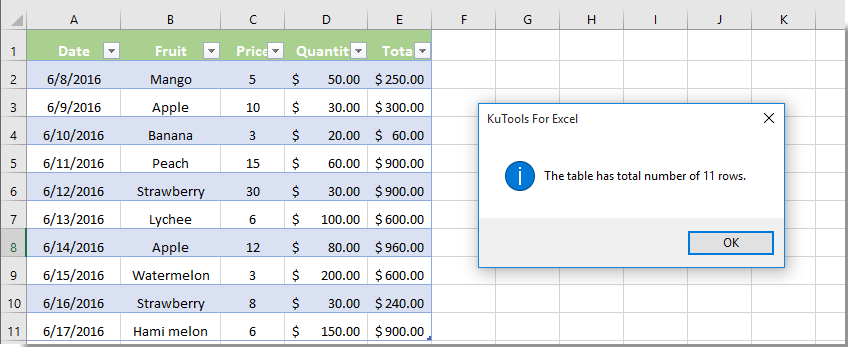
Sorodni članki:
- Kako prešteti število celic med dvema vrednostma ali datumoma v Excelu?
- Kako šteti celice z določenim besedilom v izboru v Excelu?
- Kako prešteti število odgovorov "Da" ali "Ne" v Excelu?
- Kako prešteti, ali celica vsebuje besedilo ali del besedila v Excelu?
Najboljša pisarniška orodja za produktivnost
Napolnite svoje Excelove spretnosti s Kutools za Excel in izkusite učinkovitost kot še nikoli prej. Kutools za Excel ponuja več kot 300 naprednih funkcij za povečanje produktivnosti in prihranek časa. Kliknite tukaj, če želite pridobiti funkcijo, ki jo najbolj potrebujete...

Kartica Office prinaša vmesnik z zavihki v Office in poenostavi vaše delo
- Omogočite urejanje in branje z zavihki v Wordu, Excelu, PowerPointu, Publisher, Access, Visio in Project.
- Odprite in ustvarite več dokumentov v novih zavihkih istega okna in ne v novih oknih.
- Poveča vašo produktivnost za 50%in vsak dan zmanjša na stotine klikov miške za vas!

